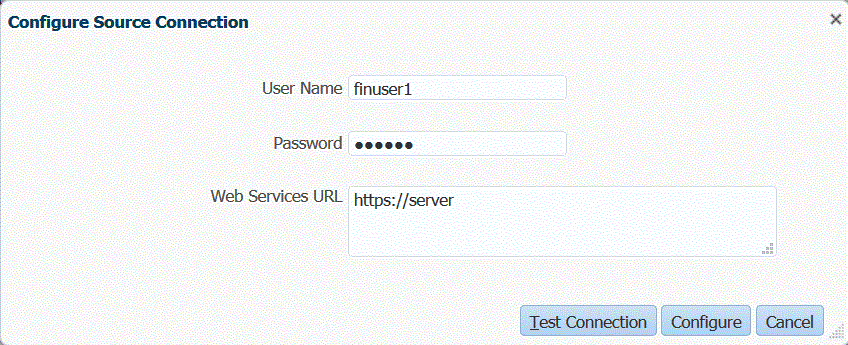Configuración de una conexión a un origen de Budgetary Control
En el procedimiento se describe cómo configurar un origen de Budgetary Control.
Los cubos de balance de Budgetary Control y sus presupuestos de control subyacentes son aptos para la integración con Oracle Fusion Cloud Enterprise Performance Management si el presupuesto de control de Budgetary Control:
- Tiene un tipo de presupuesto de origen "Planning".
- no tiene claves de Project Portfolio Management como segmento de presupuesto, y
- Está asociado a un cubo de balances de Budgetary Control.
Para empezar a integrar Budgetary Control en Cloud EPM, cree y registre el sistema de origen con el tipo de sistema de origen "Oracle ERP Cloud".
Después de especificar el sistema de origen y la información de conexión, inicialice el sistema de origen para copiar la información de Budgetary Control en Cloud EPM como una de las muchas aplicaciones de destino de Oracle Essbase.
Para agregar un sistema de origen de Budgetary Control: